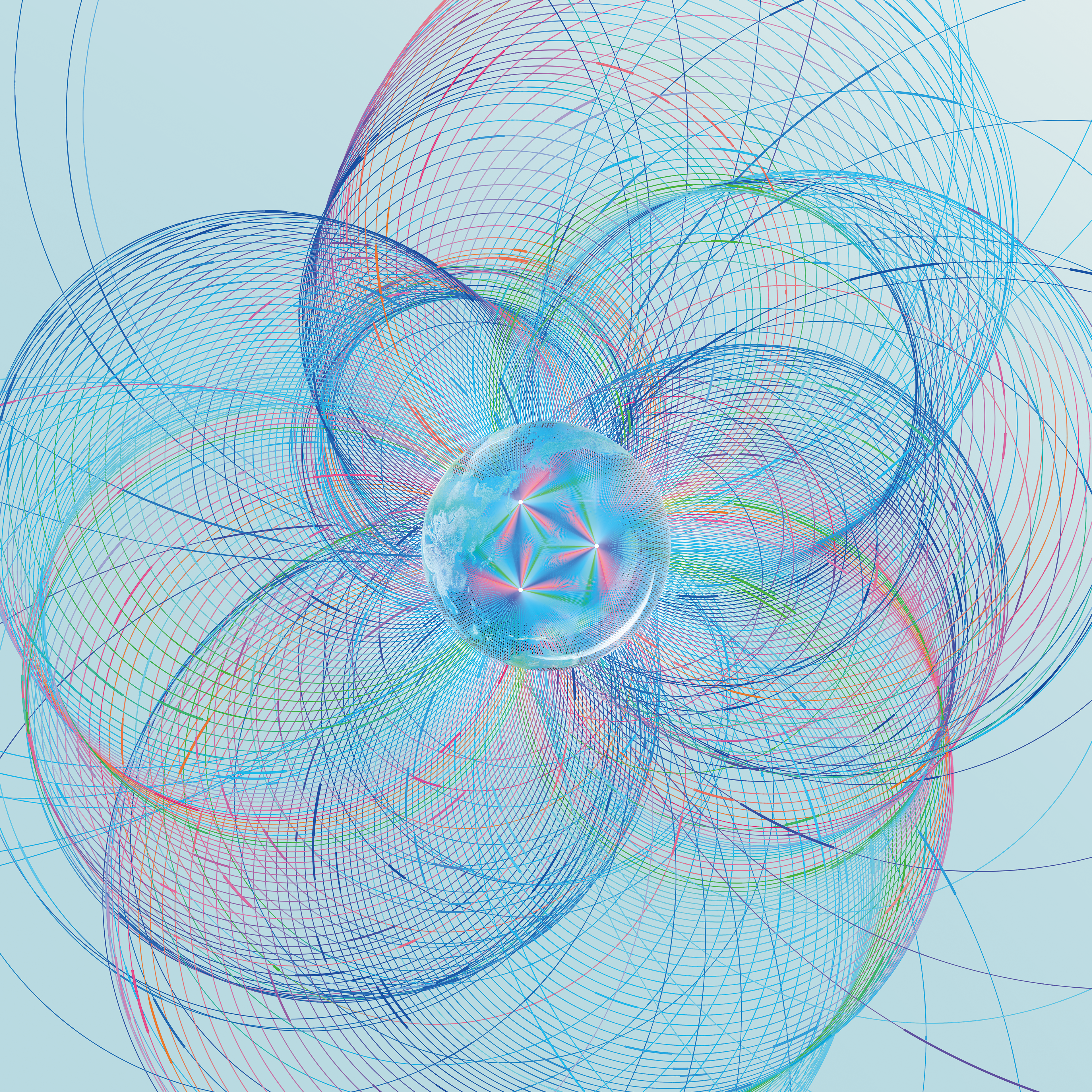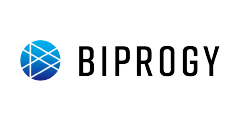認証
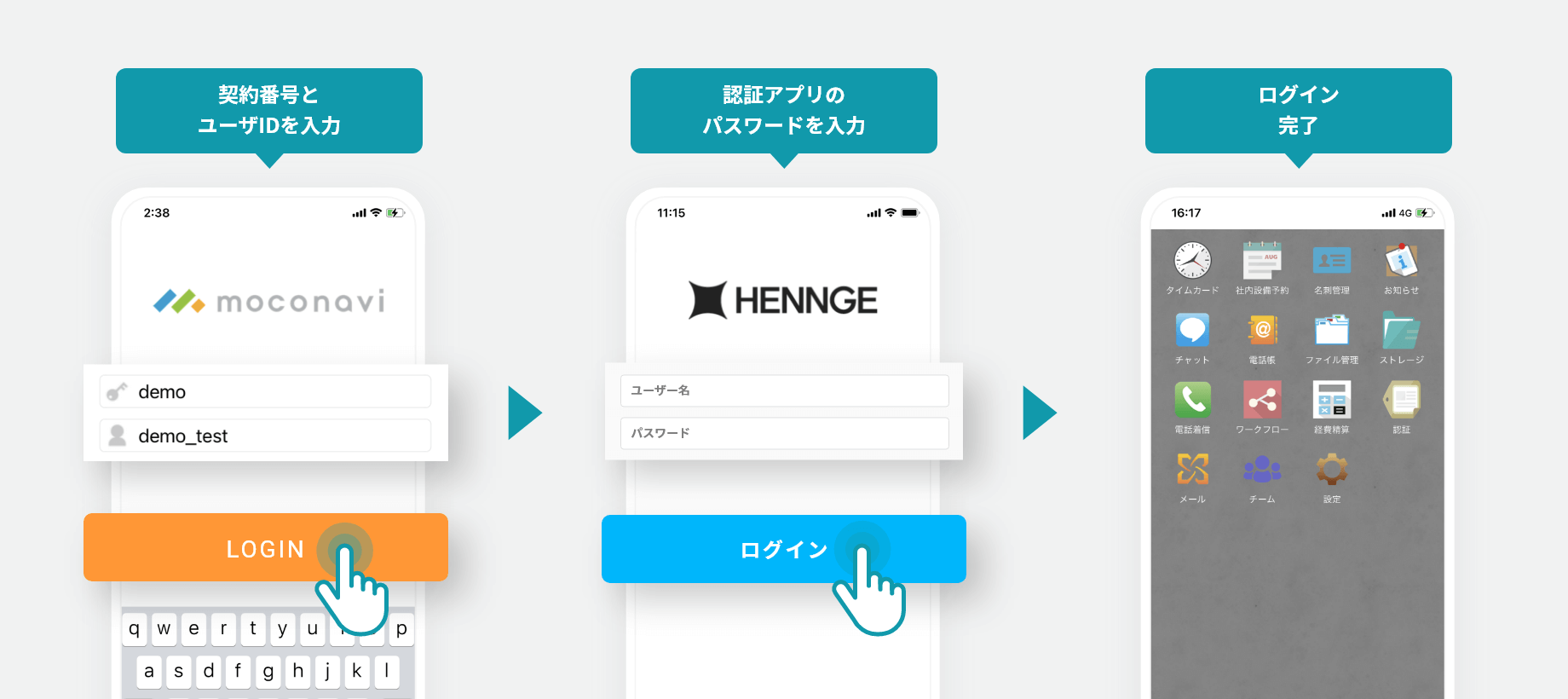 moconaviログインには、moconavi専用にID・パスワードを設定する基本認証方式のほか、外部の認証サービス(IdP)と連携したログインが設定できます。
moconaviログインには、moconavi専用にID・パスワードを設定する基本認証方式のほか、外部の認証サービス(IdP)と連携したログインが設定できます。
具体的には、OAuth認証、SAML Web(SAML2.0)認証、AD認証(Kerberos/LDAP)、LDAP認証、RADIUS認証のほか、SECUREMATRIX認証やPassLogic認証(Enterprise版)などのワンタイムパスワード認証とも連携ができます。
Azure ADをお使いの場合は、Azure ADに標準搭載されているOAuthを使ったOAuth認証でログインができます。
さらにmoconaviでは、一部ユーザはSAML2.0認証、一部ユーザは基本認証といった混在設定もできるため、雇用形態により従業員のID管理が異なる場合にも対応できます。
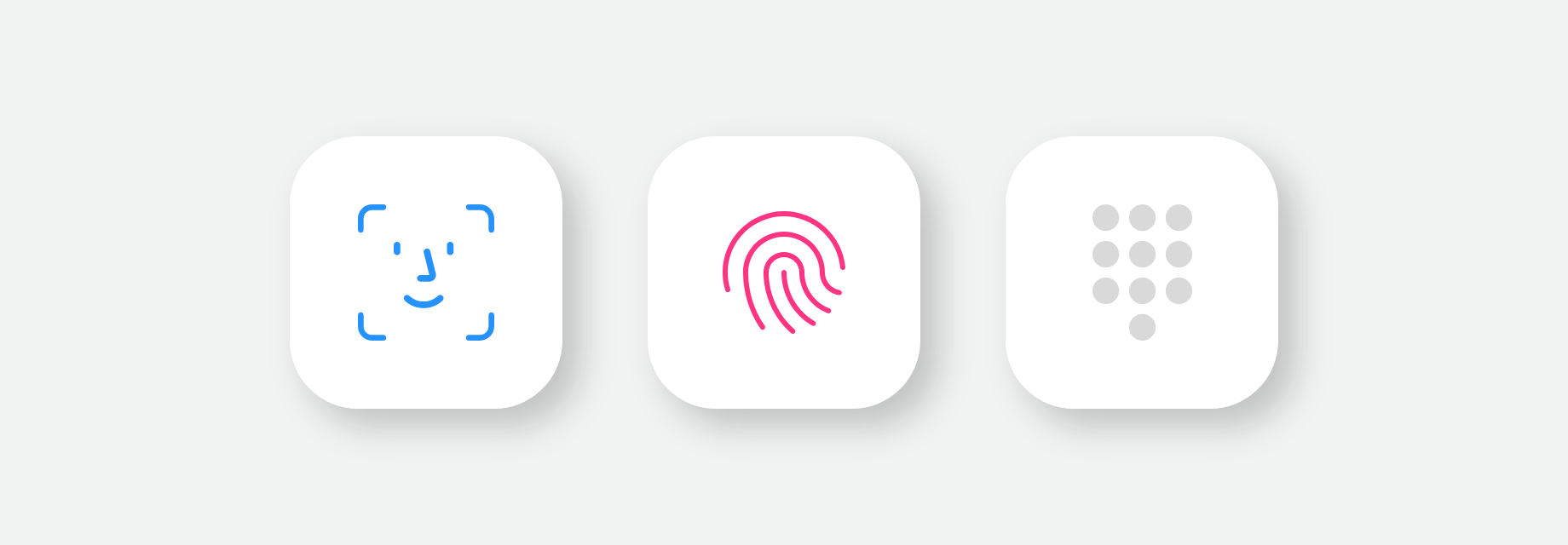 認証サービスを利用したID管理の運用効率を追求することで、日常のログイン操作の利便性が下がってはいけません。moconaviは基本認証のほか、IdPサービスと連携したログイン設定の場合でも日常操作には生体認証を利用したログインが設定できます。(※)
認証サービスを利用したID管理の運用効率を追求することで、日常のログイン操作の利便性が下がってはいけません。moconaviは基本認証のほか、IdPサービスと連携したログイン設定の場合でも日常操作には生体認証を利用したログインが設定できます。(※)
また、生体認証に対応していない端末、あるいは対応した端末でもマスクや手袋を着用しているために生体認証を利用できない状態が続く場合には、Pincode(パスコード)を使ったログイン設定も選択できます。
使いたいときにすぐログインでき、パスワード忘れのリスクも低減できる、それがmoconaviです。
(※)SECUREMATRIX認証、PassLogic認証は対象外です
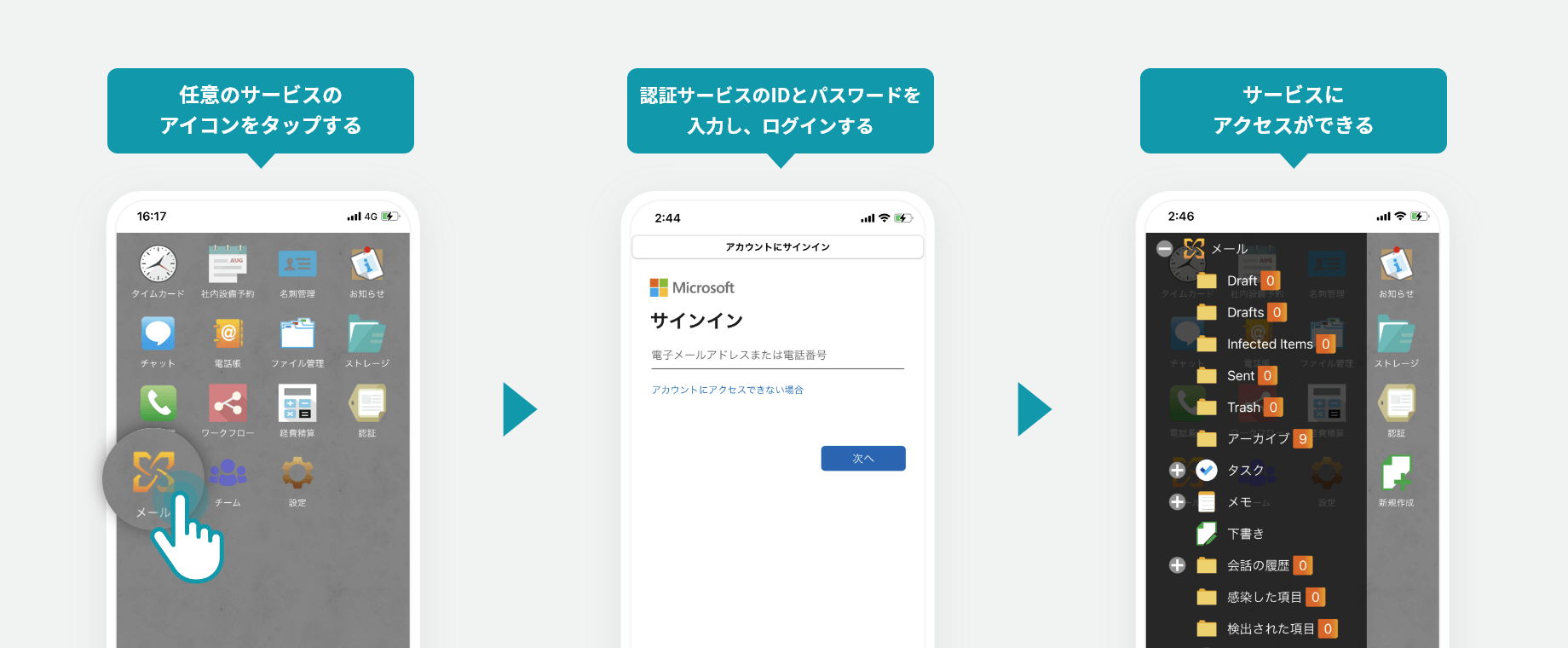 moconaviからAPI接続するサービスに、OAuthや、SAML Web(SAML2.0)などの認証サービスを設定されている場合も、moconaviからアクセスできます。接続サービスログイン時は、設定した認証サービスの画面が表示されて認証を通す流れとなり、社内からアクセスする場合と同じルールで運用できます。
moconaviからAPI接続するサービスに、OAuthや、SAML Web(SAML2.0)などの認証サービスを設定されている場合も、moconaviからアクセスできます。接続サービスログイン時は、設定した認証サービスの画面が表示されて認証を通す流れとなり、社内からアクセスする場合と同じルールで運用できます。
また、moconaviのセキュアブラウザ経由でアクセスするサービスへのログインでも、接続先サービスのログイン方法を踏襲する形で認証連携が可能です。例えば認証にSAML2.0を利用しているWebサービスであれば、moconaviから利用する際もSAML2.0で認証できます。
セキュアブラウザ連携で利用できる認証方法は、SAML2.0のほか、NTLM認証、Kerberos認証、Basic認証、Digest認証、Form認証があります。特にHTMLで作成されたフォーム画面からID・パスワードを送信するForm認証では、moconaviの代理入力によるSSO(シングルサインオン)の設定も可能です。
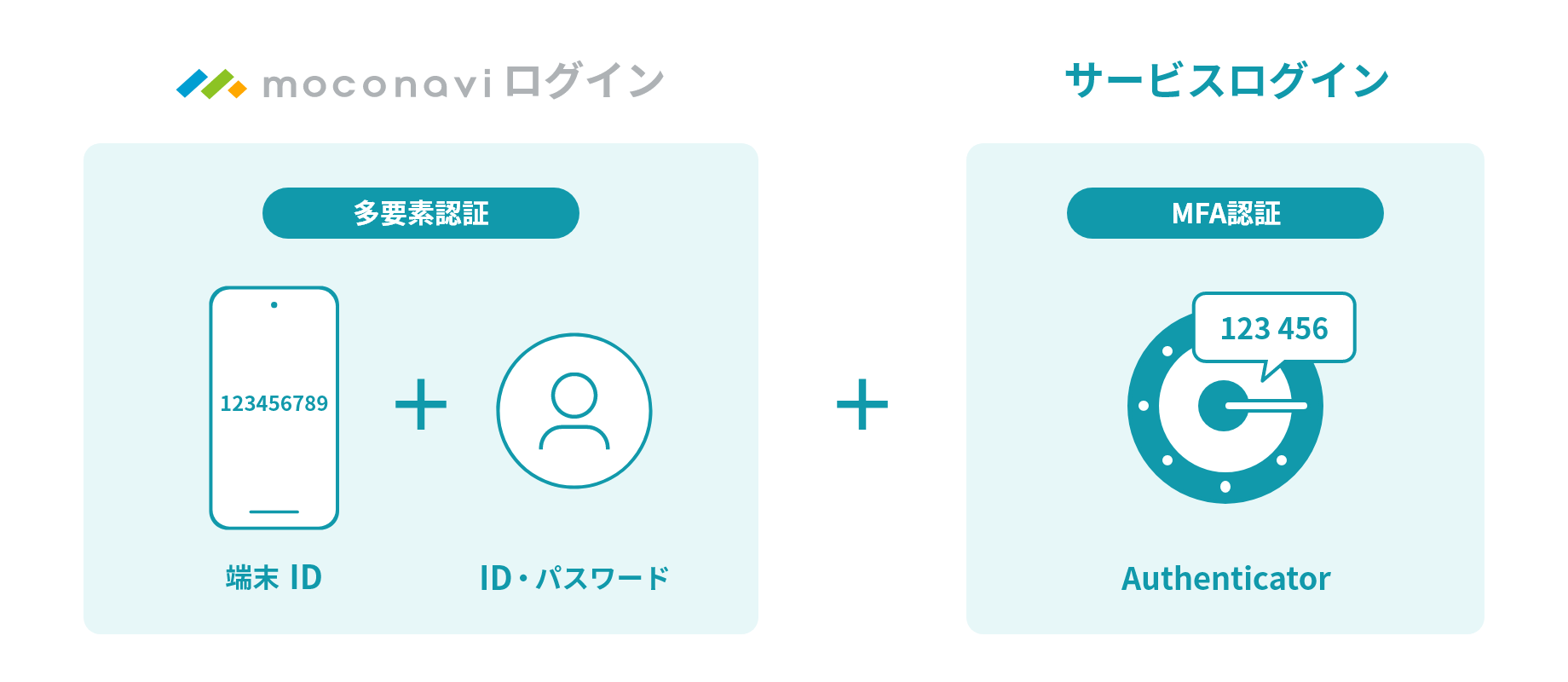 moconaviログインは、どのような認証を使う場合でも端末認証とID・パスワードの2要素を用いる多要素認証です。また、Microsoft 365やGoogle WorkspaceへのログインにAuthenticatorを利用したMFA(※)認証を設定されている場合も、moconaviからAPI連携し、MFA認証を利用したサービスログインが利用できます。
moconaviログインは、どのような認証を使う場合でも端末認証とID・パスワードの2要素を用いる多要素認証です。また、Microsoft 365やGoogle WorkspaceへのログインにAuthenticatorを利用したMFA(※)認証を設定されている場合も、moconaviからAPI連携し、MFA認証を利用したサービスログインが利用できます。
(※)MFA=Mulch-Factor Authenticator(多要素認証を提供するソフトウェア)